Jeśli wiesz, jak kopiować podpisy z dokumentów PDF , możesz łatwo dodać swój oryginalny podpis do wielu stron lub użyć podpisu w różnych dokumentach PDF. Jeśli poszukasz i nie znajdziesz potrzebnej metody, możesz skorzystać z poniższych metod. Niezależnie od tego, czy chcesz metody w systemie Windows i Mac, czy online, możesz znaleźć sposób, którego potrzebujesz.
Część 1. Jak skopiować podpis z pliku PDF w systemie Windows i Mac za pomocą UPDF?
UPDF to narzędzie do edycji plików PDF, które obsługuje pracę nad podpisami w dokumentach PDF. Możesz nie tylko dodawać nowe podpisy, ale także z łatwością kopiować podpisy na różnych stronach i w różnych dokumentach. Niezależnie od tego, czy musisz skopiować podpis w postaci obrazu, szablonu podpisu, czy podpisu ze zeskanowanego dokumentu PDF, możesz użyć UPDF, aby to zrobić. Więc pobierz UPDF na swój komputer i zapoznaj się z poniższymi opcjami:
Windows • macOS • iOS • Android 100% bezpieczne
Sposób 1. Skopiuj podpis w PDF poprzez kopiowanie obrazu
Najczęstszym sposobem dodawania podpisu jest przesłanie podpisu w formacie obrazu z komputera. W takich przypadkach możesz łatwo skopiować obrazy wewnątrz dokumentu PDF, korzystając z funkcji edycji obrazu UPDF. Możesz wykonać kroki omówione poniżej, aby skopiować obraz podpisu.
1. Otwórz plik PDF w UPDF i przejdź do opcji Edytuj plik PDF
Otwórz dokument PDF w UPDF, klikając dwukrotnie ikonę pliku. Plik PDF zostanie otwarty w trybie czytnika, a stamtąd musisz przejść do trybu edycji PDF.
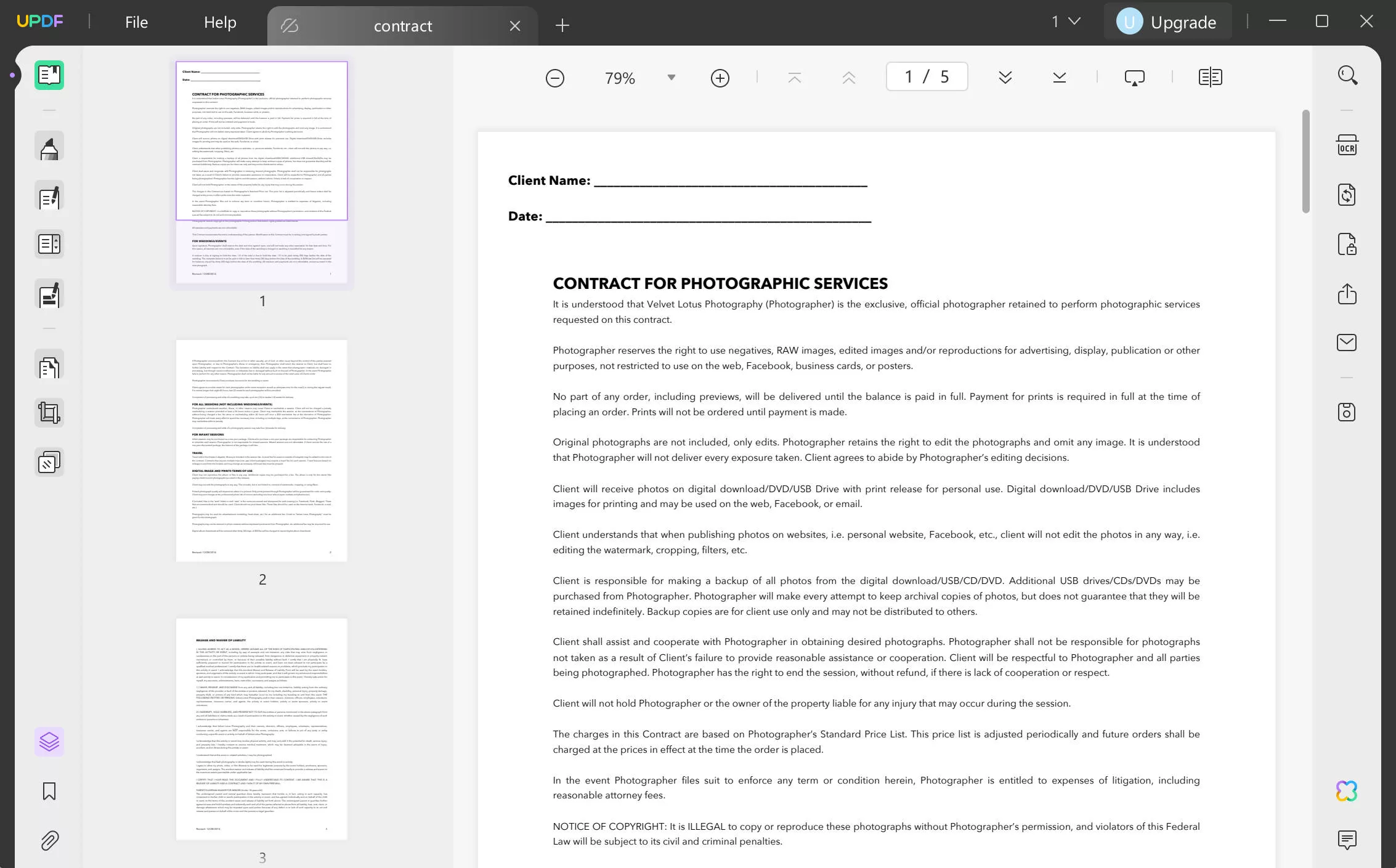
2. Kliknij prawym przyciskiem myszy na obraz i skopiuj go.
Przejdź do obrazu podpisu i kliknij go prawym przyciskiem myszy. Teraz zobaczysz wiele opcji, a stamtąd musisz kliknąć Kopiuj. Alternatywnie, kliknij, aby wybrać obraz i naciśnij „ Ctrl + C ”, aby go skopiować.
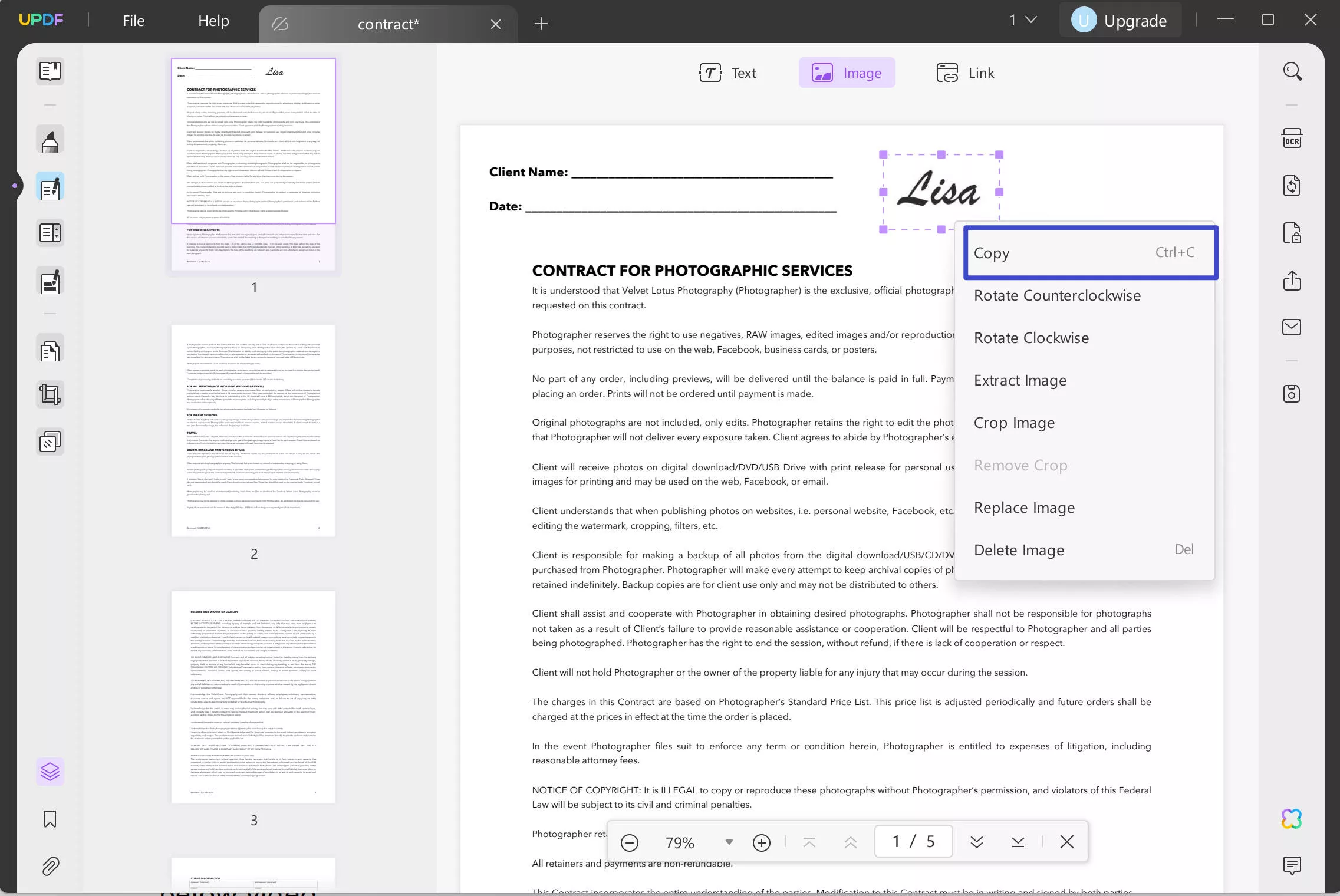
3. Wklej go do dowolnego innego dokumentu według własnego wyboru.
Teraz możesz przejść do dowolnej innej strony tego samego dokumentu lub otworzyć nowy dokument PDF w UPDF. Wybierz Edytuj PDF na pasku narzędzi po lewej stronie. Naciśnij „ Ctrl + V ” na klawiaturze, aby wkleić skopiowany obraz podpisu.
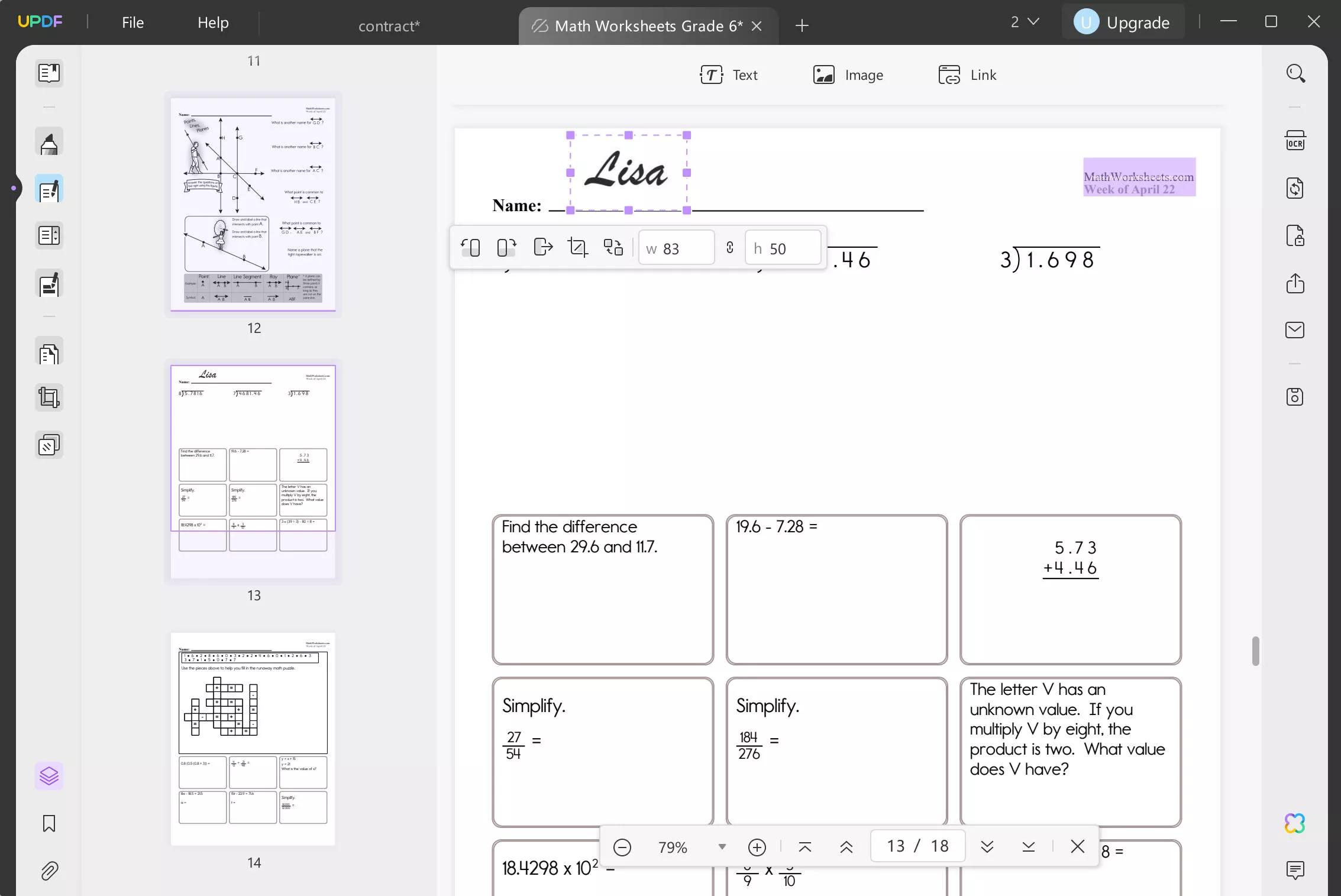
Sposób 2. Skopiuj podpis do pliku PDF za pomocą tworzenia szablonu podpisu
UPDF nie tylko pozwala na pracę nad podpisami obrazkowymi, ale także obsługuje tworzenie nowych podpisów i automatyczne zapisywanie ich jako szablonu. Po utworzeniu podpisu możesz skopiować go do dowolnego innego dokumentu PDF za pomocą aplikacji UPDF. Pozwala to zatem na łatwe kopiowanie i ponowne używanie podpisów w tym samym dokumencie PDF lub innych nowych dokumentach PDF. Więc pobierz UPDF na swój komputer, aby uzyskać dostęp do tej funkcji, utwórz szablon podpisu i skopiuj podpis w PDF, wykonując poniższe kroki.
Windows • macOS • iOS • Android 100% bezpieczne
1. Otwórz plik PDF w formacie UPDF i przejdź do opcji Adnotacje.
Otwórz UPDF za pomocą ikony, a następnie kliknij „ Otwórz plik ”, aby otworzyć dokument PDF. Następnie musisz kliknąć opcję „ Komentarz ”, aby otworzyć narzędzia adnotacji.
2. Wybierz opcję podpisu i utwórz swój podpis.
Na pasku narzędzi adnotacji u góry musisz kliknąć „ Podpis ”. Kliknij „ Utwórz ” i utwórz swój niestandardowy podpis za pomocą UPDF. Ten podpis zostanie zapisany w UPDF jako szablon podpisu, więc możesz go użyć w dowolnym momencie w dowolnym dokumencie PDF.
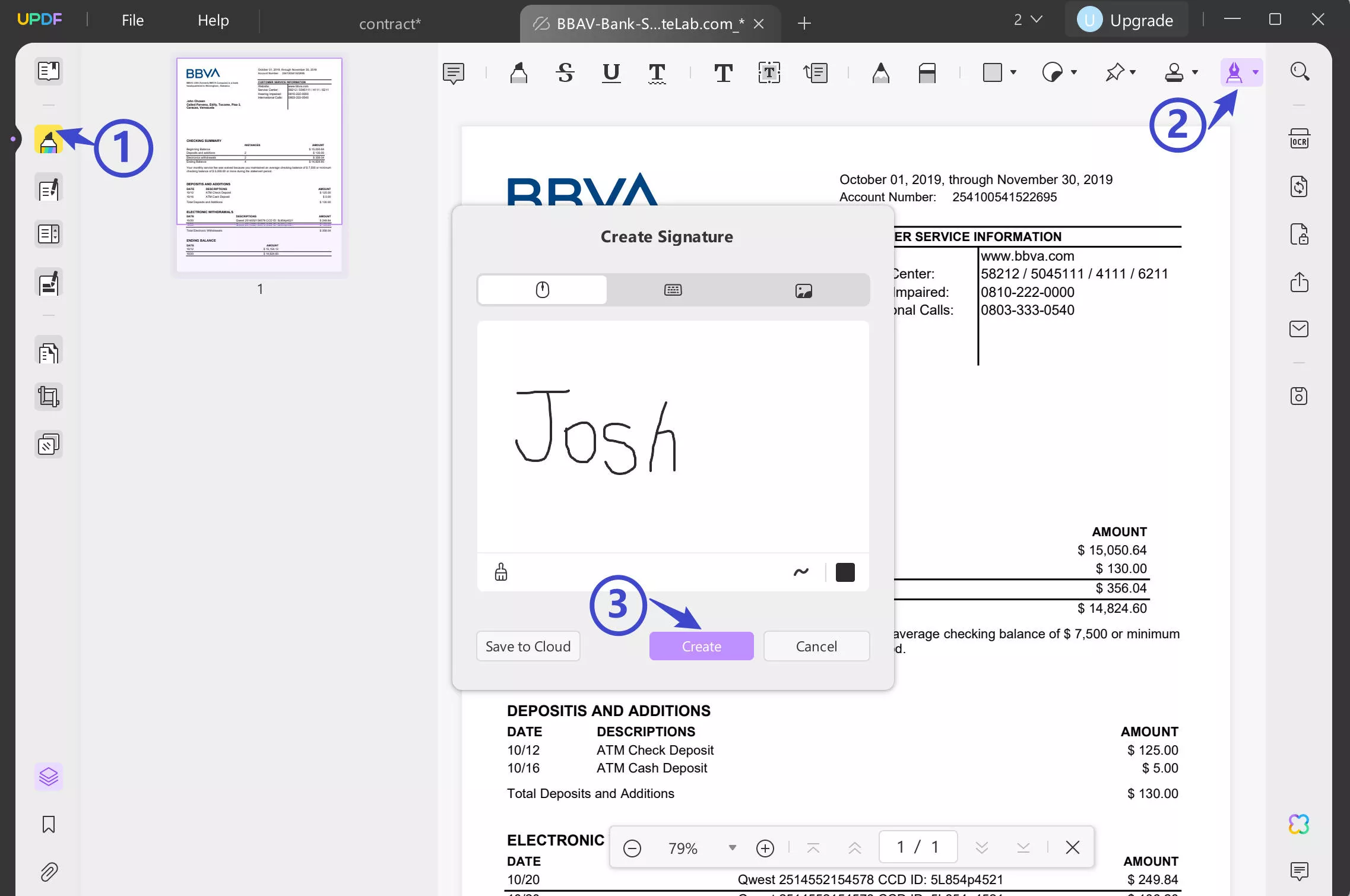
3. Użyj zapisanego podpisu.
Teraz kliknij „ Podpis ” i kliknij, aby wybrać ten szablon podpisu. Możesz kliknąć w dowolnym miejscu dokumentu PDF, aby dodać ten podpis. Możesz dodawać podpisy do różnych stron tego samego dokumentu PDF lub dowolnego nowego dokumentu PDF, ponieważ szablon podpisu jest zapisany na Twoim koncie UPDF. Teraz kopiujesz podpis do pliku PDF pomyślnie.
Sposób 3. Skopiuj podpis ze zeskanowanego dokumentu
Kopiowanie lub wyodrębnianie podpisu nie jest możliwe, jeśli jest on obecny w zeskanowanym dokumencie. Jednak jeśli używasz UPDF, jego funkcja OCR pozwala na konwersję do edytowalnego pliku PDF, a następnie możesz skopiować wszystkie dostępne podpisy. Tak więc, jeśli masz zeskanowany dokument zawierający podpis, wykonaj poniższe kroki, aby skopiować te podpisy.
1. Otwórz dokument PDF w UPDF i wykonaj OCR.
Otwórz zeskanowany dokument w UPDF, używając opcji „Otwórz plik” w aplikacji, a następnie kliknij „ OCR ” > „ Wykonaj OCR ” i poczekaj, aż UPDF przekonwertuje plik do formatu edytowalnego. OCRowany plik zostanie teraz automatycznie otwarty w UPDF.
Pamiętaj, że czasami Twój podpis może mieć inny wygląd, gdy narzędzie OCR nie ma stylu czcionki pasującego do Twojego podpisu. W takim przypadku możesz postępować zgodnie z przewodnikiem części 2, aby wykonać zrzut ekranu podpisu i użyć narzędzia do usuwania tła obrazu, aby usunąć tło i uzyskać pożądany obraz podpisu.
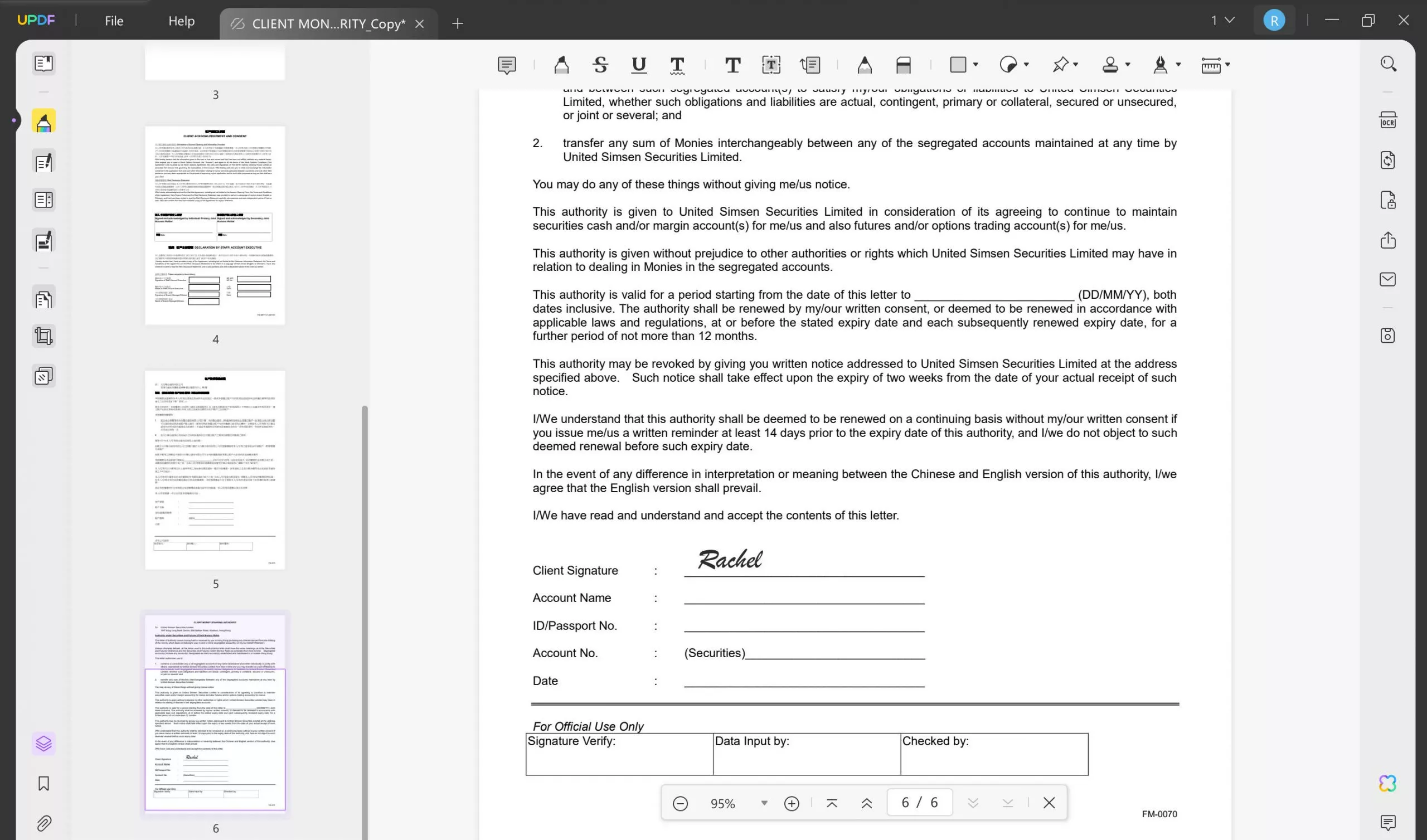
2. Przejdź do opcji Edytuj PDF w pliku OCR i skopiuj obraz
Kliknij „ Edytuj PDF ” i przejdź do części w zeskanowanym dokumencie, która zawiera ten obraz podpisu. Kliknij prawym przyciskiem myszy na obraz i skopiuj go.
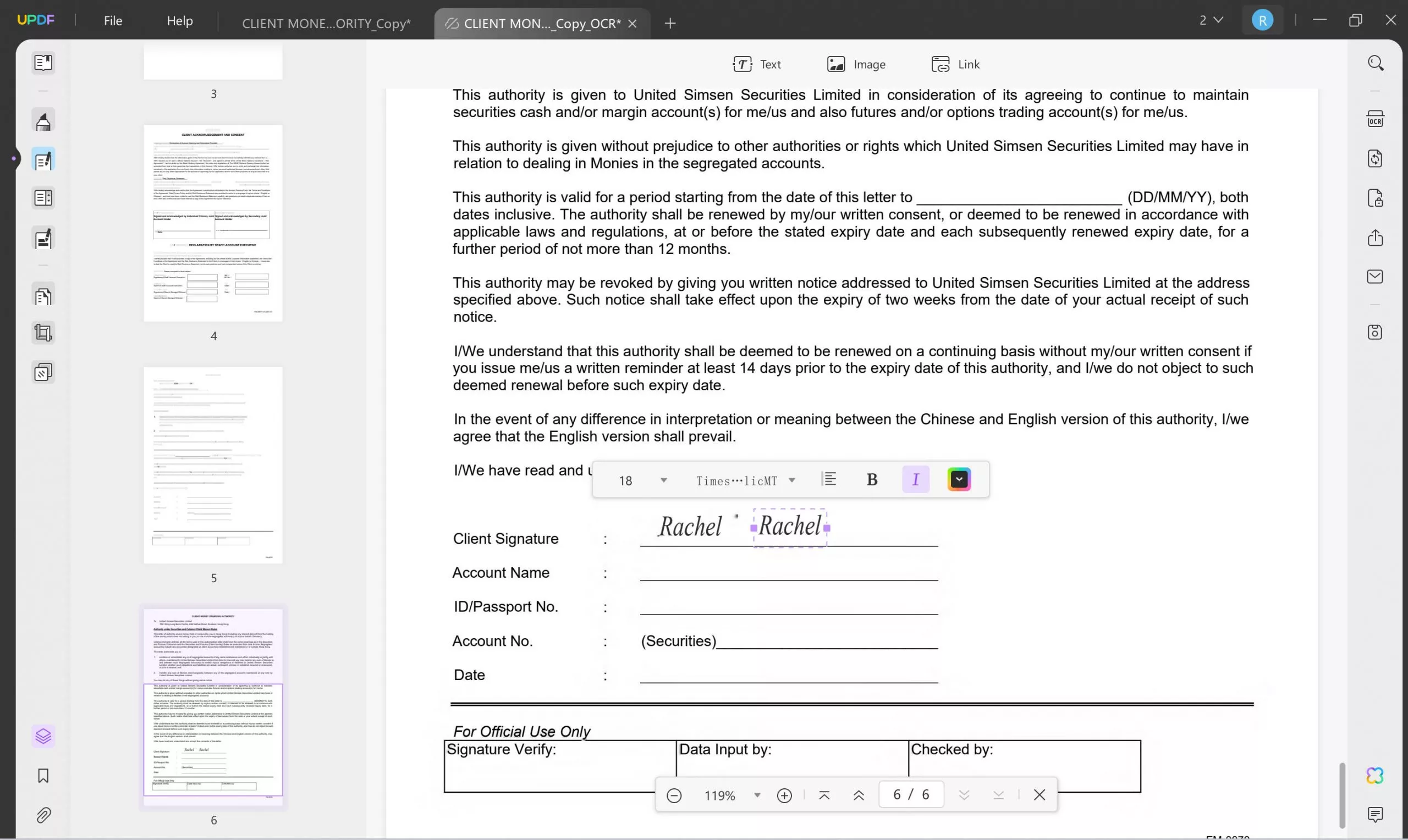
3. Wklej do dowolnego innego dokumentu, aby zapisać
Skopiowany obraz podpisu można wkleić za pomocą skrótu klawiszowego „ Ctrl + V ” na klawiaturze. W ten sposób możesz wkleić podpis do nowego dokumentu, aby go zapisać.
Część 2. Jak skopiować podpis do pliku PDF w systemie Windows i Mac za pomocą zrzutu ekranu?
Czasami podpis w dokumencie PDF jest obecny w formacie tekstowym, którego nie można wyodrębnić innymi metodami. Rozwiązaniem tego problemu jest użycie narzędzia do zrzutów ekranu, które zapewnia zrzuty ekranu dobrej jakości. Tak więc, używając Snippaste i UPDF, możesz skopiować takie podpisy. Poniżej znajduje się przewodnik krok po kroku, jak kopiować podpisy w PDF za pomocą Screenshot.
1. Zrób zrzut ekranu obrazu i zapisz go.
Otwórz Snippaste i zrób zrzut ekranu dokumentu PDF. Teraz zapisz zrzut ekranu na swoim komputerze.
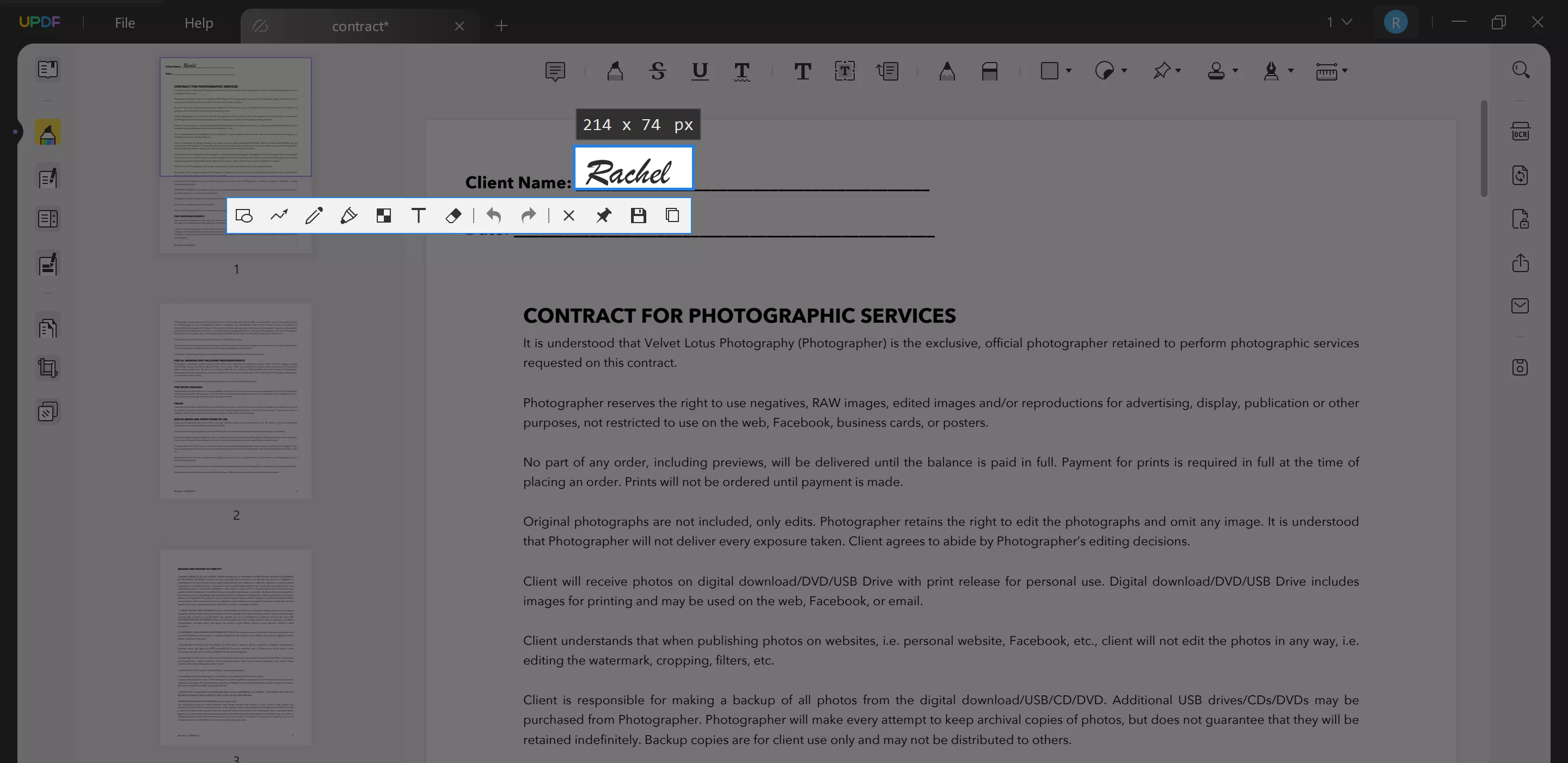
2. Otwórz dokument PDF, korzystając z podpisu w nim zawartego.
Otwórz dokument PDF w UPDF, do którego chcesz dodać podpis. Kliknij dwukrotnie ikonę aplikacji UPDF, aby ją otworzyć, a następnie naciśnij „ Ctrl + O ”, aby otworzyć w niej plik PDF.
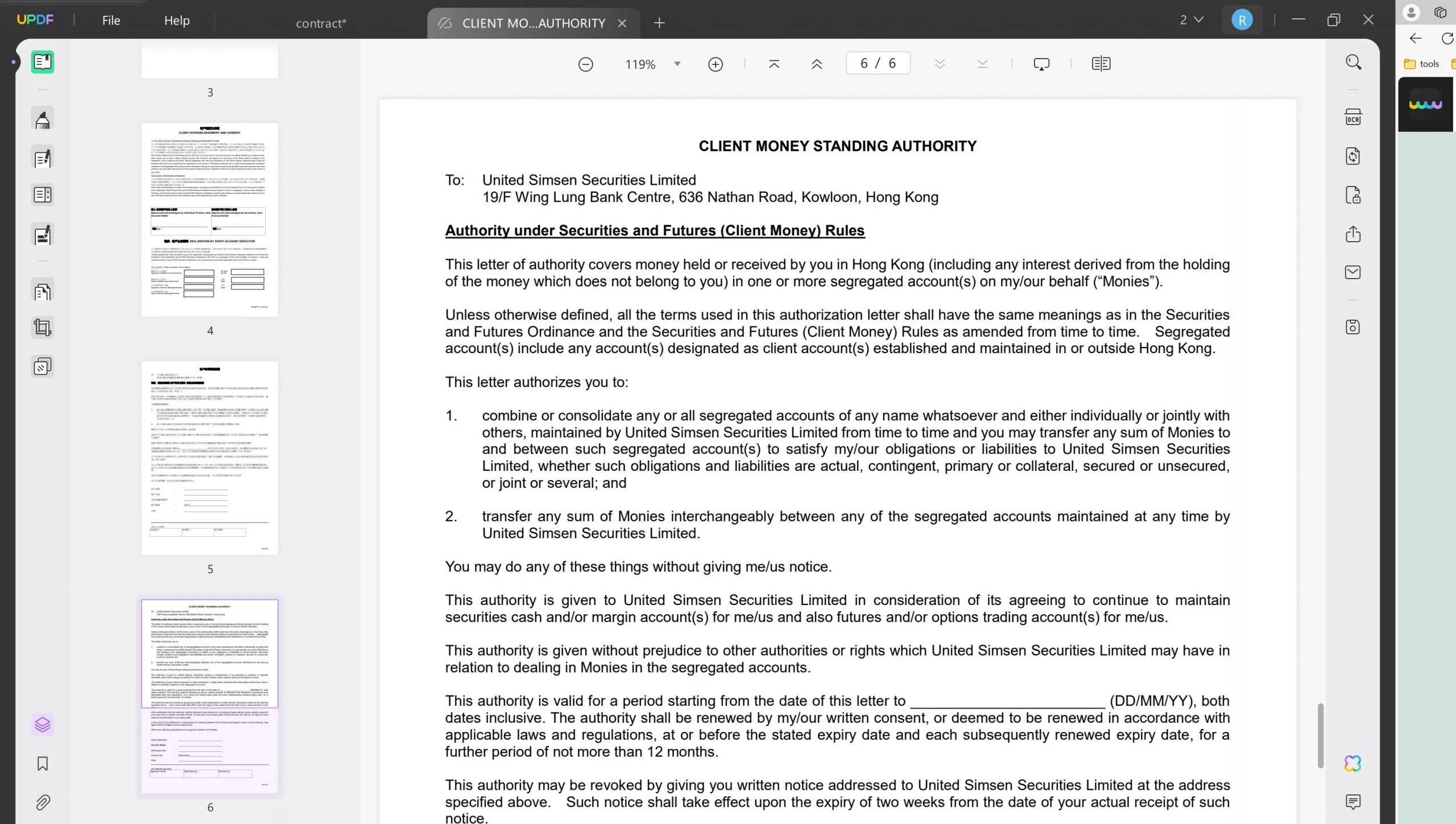
3. Przejdź do Edycji pliku PDF i dodaj podpis ze zdjęciem.
Kliknij „ Edytuj PDF ” i kliknij „ Obraz ” na górze. Kliknij plik PDF, do którego chcesz dodać podpis i wybierz zapisany zrzut ekranu podpisu z pamięci komputera. Podpis zostanie dodany do dokumentu PDF jako obraz.
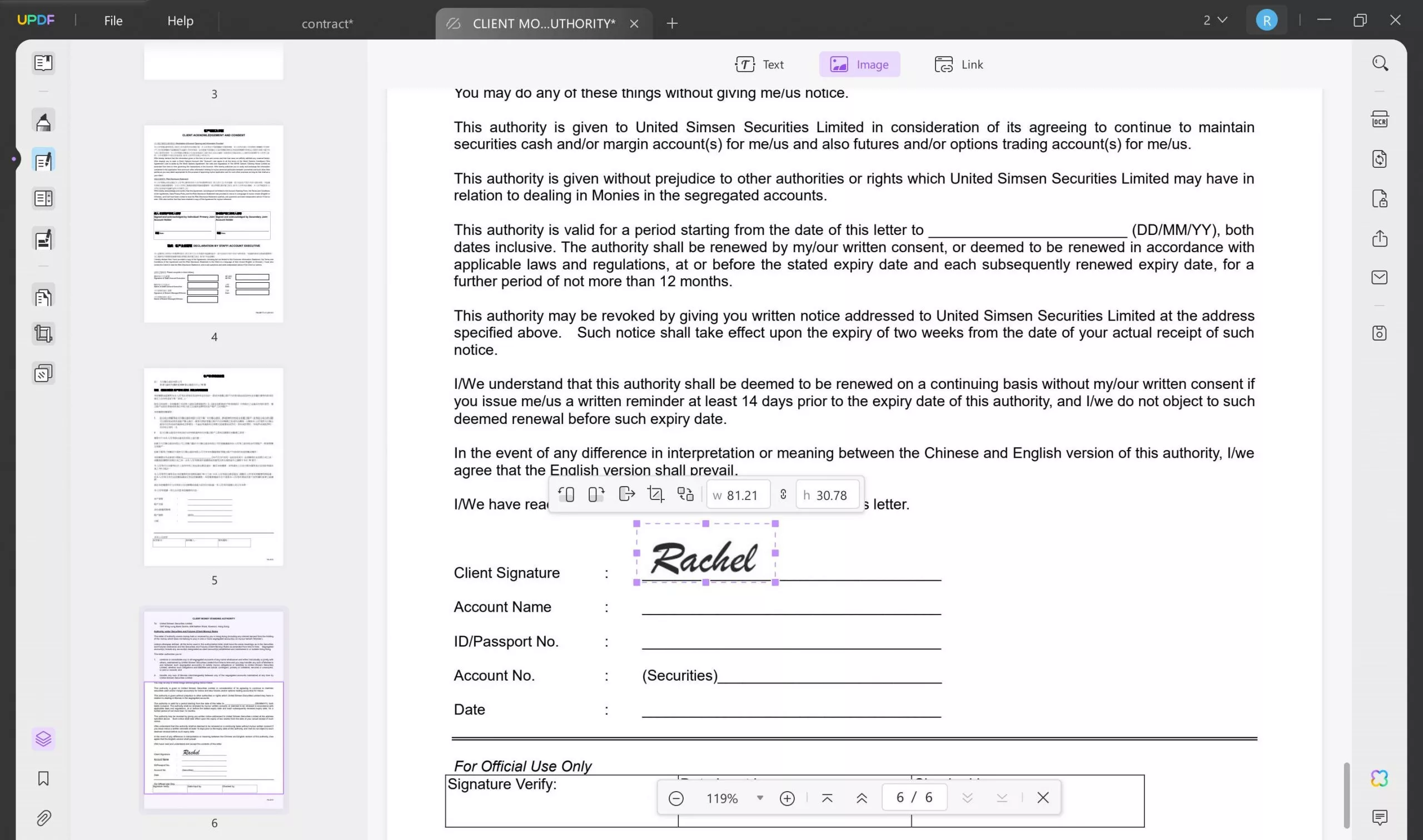
Obejrzyj film, aby uzyskać informacje na temat podpisywania umowy za pomocą UPDF:
Część 3. Jak skopiować podpis z pliku PDF online za pomocą PDFFiller?
Jeśli chcesz użyć narzędzia online do kopiowania podpisu w PDF, PDFFiller będzie dobrym wyborem. Pozwala pracować nad dokumentami PDF za darmo, z prostym doświadczeniem. Możesz wykonać poniższe kroki w aplikacji internetowej PDFFiller, aby skopiować podpisy w dokumencie PDF.
1. Otwórz plik PDF w PDFFiller online
Otwórz edytor PDF online PDFFiller w przeglądarce i prześlij dokument PDF, aby skopiować do niego podpis.
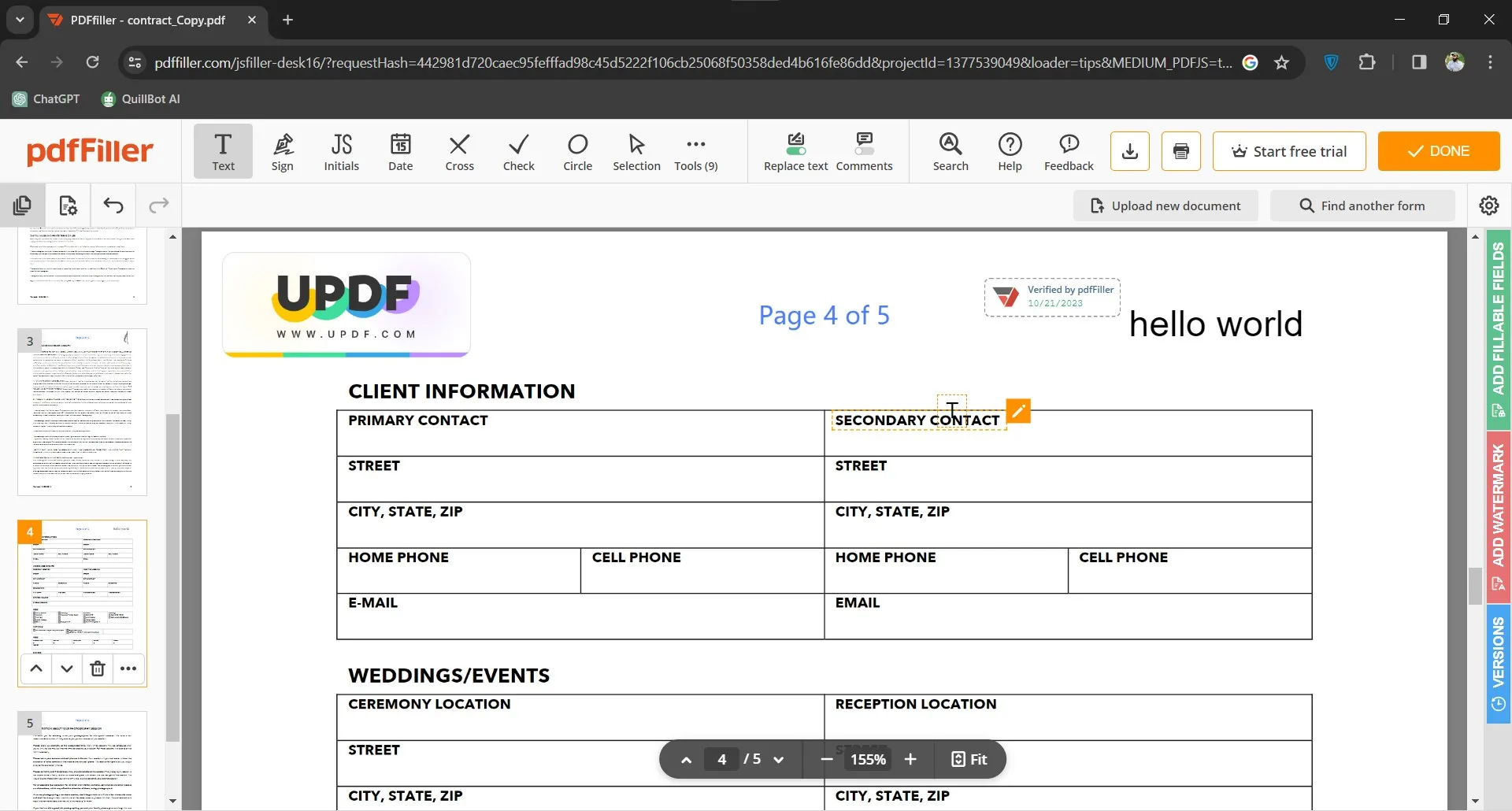
2. Wybierz narzędzie do zaznaczania i skopiuj podpis.
Z górnego paska wybierz narzędzie „ Selection ” i kliknij podpis, aby go zaznaczyć. Kliknij prawym przyciskiem myszy i kliknij „ Kopiuj ”. Teraz podpis zostanie skopiowany.
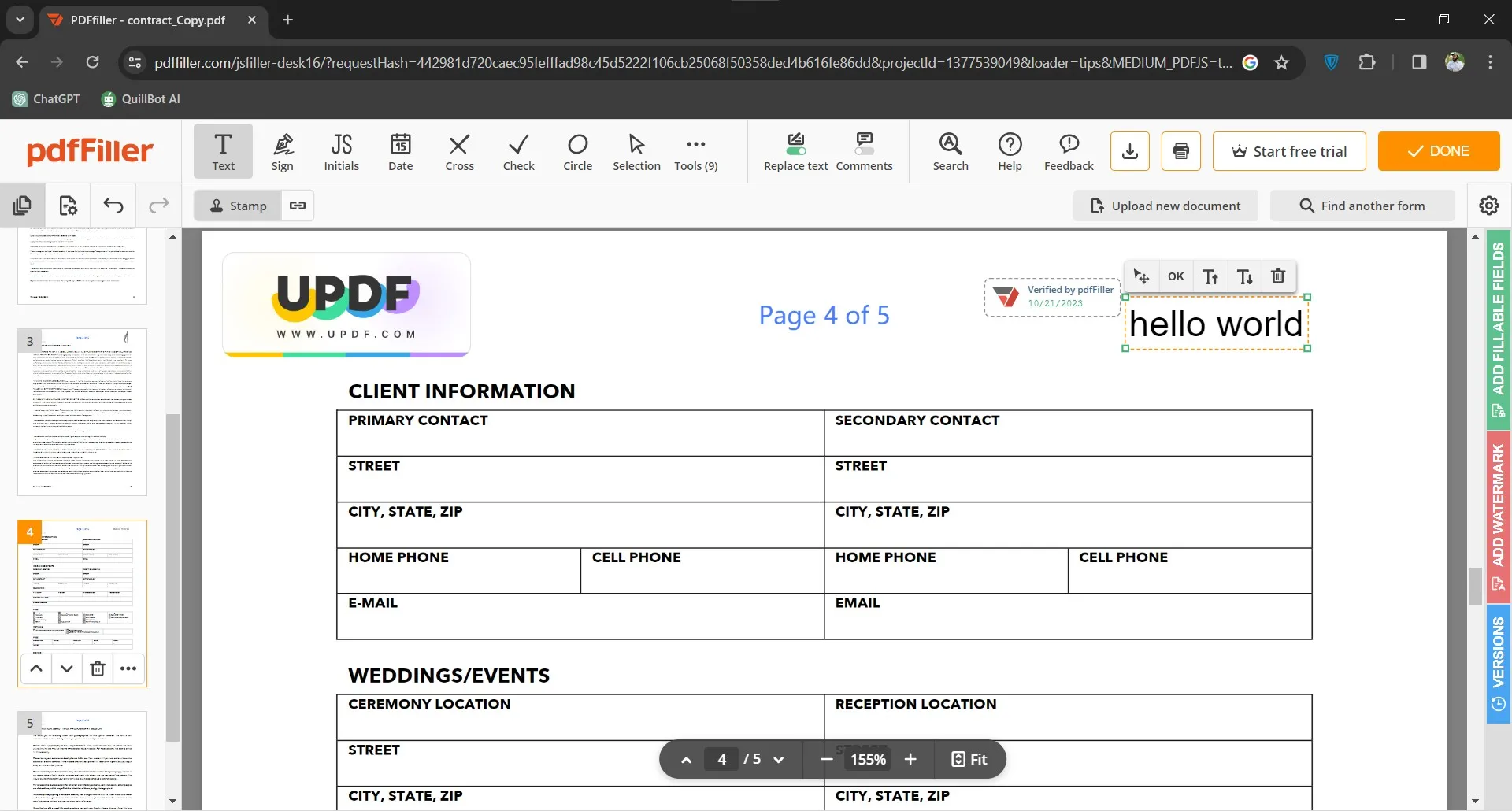
3. Naciśnij Ctrl V, aby wkleić podpis.
Aby wkleić podpis w dowolnej innej części dokumentu PDF, kliknij prawym przyciskiem myszy i wybierz opcję wklej. Możesz również zmienić położenie podpisu w dokumencie PDF przed jego sfinalizowaniem.
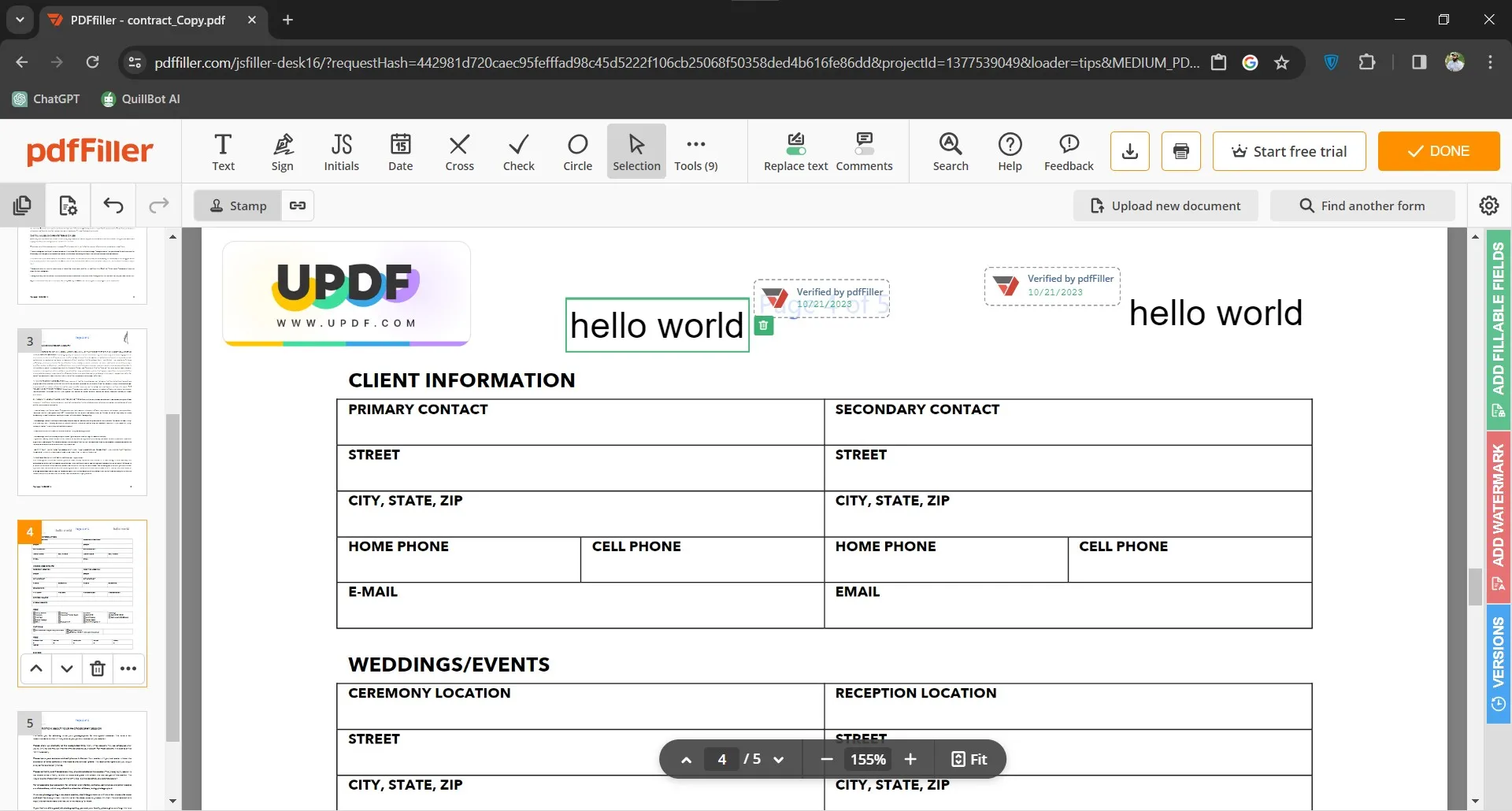
Część 4. FAQ dotyczące kopiowania podpisu z pliku PDF
Q1. Jak skopiować podpis z pliku PDF do programu Word?
Możesz skopiować podpis z pliku PDF do dokumentu Word, korzystając z metody zrzutu ekranu. Otwórz dokument PDF i zrób zrzut ekranu podpisu. Następnie zapisz zrzut ekranu na komputerze. W programie Word kliknij „Wstaw” > „Obraz” > „to urządzenie” i dodaj obraz przez okno przeglądania.
Q2. Jak skopiować podpis z pliku PDF do innego pliku PDF?
Możesz użyć UPDF, aby skopiować podpis z jednego pliku PDF do drugiego. Otwórz oba pliki PDF w UPDF i przejdź do tego z podpisem. Przejdź do „Edytuj PDF” i kliknij prawym przyciskiem myszy podpis, a następnie kliknij „Kopiuj”. Teraz przejdź do drugiego dokumentu i „Kliknij prawym przyciskiem myszy”> „Wklej”.
Q3. Jak skopiować podpis z obrazu do pliku PDF?
Aby skopiować podpis z obrazu do pliku PDF, zacznij od zrobienia zrzutu ekranu i zapisania go na komputerze. Teraz otwórz plik PDF w UPDF > "Edytuj PDF" > "Obraz" wybierz zapisany zrzut ekranu. Teraz zmień położenie podpisu za pomocą kursora i gotowe.
Ostatnie słowa
Mamy nadzieję, że teraz wiesz, jak skopiować podpis z pliku PDF. Niezależnie od tego, czy podpis znajduje się na obrazie, w szablonie podpisu lub zeskanowanym dokumencie, możesz je skopiować i ponownie wykorzystać w dowolnym innym miejscu. Aby skopiować podpisy, musisz wybrać odpowiednie narzędzie do edycji plików PDF, a najlepszym wyborem jest tutaj UPDF.
Dzięki kompleksowym możliwościom pracy i edycji PDF w UPDF możesz łatwo tworzyć, kopiować, wyodrębniać i ponownie wykorzystywać podpisy. Więc jeśli szukasz kompleksowego doświadczenia, pobierz UPDF na swoje urządzenia i zacznij pracować ze swoimi podpisami w dokumentach PDF.
Windows • macOS • iOS • Android 100% bezpieczne
 UPDF
UPDF
 UPDF na Windows
UPDF na Windows UPDF na Mac
UPDF na Mac UPDF na iPhone/iPad
UPDF na iPhone/iPad UPDF na Android
UPDF na Android UPDF AI Online
UPDF AI Online UPDF Sign
UPDF Sign Odczyt PDF
Odczyt PDF Adnotacje PDF
Adnotacje PDF Edycja PDF
Edycja PDF Konwersja PDF
Konwersja PDF Tworzenie PDF
Tworzenie PDF Kompresja PDF
Kompresja PDF Organizacja PDF
Organizacja PDF Scalanie PDF
Scalanie PDF Dzielenie PDF
Dzielenie PDF Kadrowanie PDF
Kadrowanie PDF Usuwanie stron PDF
Usuwanie stron PDF Obracanie PDF
Obracanie PDF Podpisywanie PDF
Podpisywanie PDF Formularze PDF
Formularze PDF Porównywanie PDF
Porównywanie PDF Ochrona PDF
Ochrona PDF Drukowanie PDF
Drukowanie PDF Przetwarzanie wsadowe
Przetwarzanie wsadowe OCR
OCR UPDF Cloud
UPDF Cloud O UPDF AI
O UPDF AI Rozwiązania UPDF AI
Rozwiązania UPDF AI FAQ dotyczące UPDF AI
FAQ dotyczące UPDF AI Podsumowanie PDF
Podsumowanie PDF Tłumaczenie PDF
Tłumaczenie PDF Wyjaśnianie PDF
Wyjaśnianie PDF Czat z PDF
Czat z PDF Czat z obrazem
Czat z obrazem PDF na mapę myśli
PDF na mapę myśli Czat z AI
Czat z AI Przewodnik użytkownika
Przewodnik użytkownika Specyfikacja techniczna
Specyfikacja techniczna Aktualizacje
Aktualizacje FAQs
FAQs Sztuczki UPDF
Sztuczki UPDF Blog
Blog Aktualności
Aktualności Opinie o UPDF
Opinie o UPDF Pobierz
Pobierz Skontaktuj się z nami
Skontaktuj się z nami










 Donnie Chavez
Donnie Chavez 
